word怎么把数字全部改字体 怎么在Word里批量更改数字的字体格式
更新时间:2024-07-22 17:47:38作者:xtyang
在使用Word处理文档时,有时候我们需要对数字进行特殊的字体格式设置,比如我们想要将所有数字改为特定的字体,或者统一调整数字的字体样式。如何在Word中实现对数字的批量更改呢?通过简单的操作,我们可以轻松地对文档中的数字进行字体格式的修改,使文档看起来更加统一和美观。接下来让我们一起来探讨一下在Word中如何实现对数字的字体格式批量更改的方法。
具体步骤:
1.使用快捷键ctrl + f打开查找对话框,点击【特殊格式】。
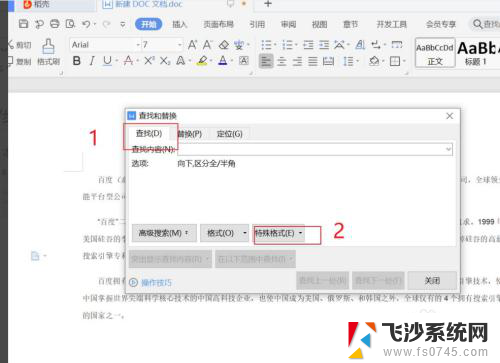
2.选择【任意数字】。
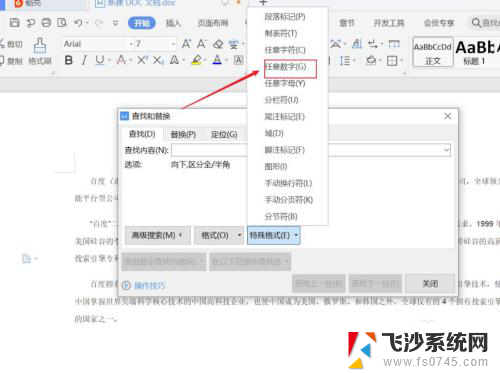
3.点击【在以下范围中查找】,选择【主文档】。
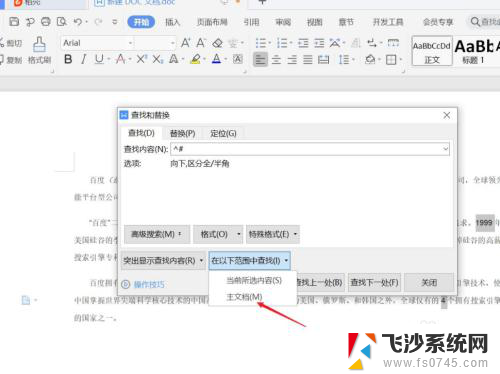
4.然后关闭对话框。
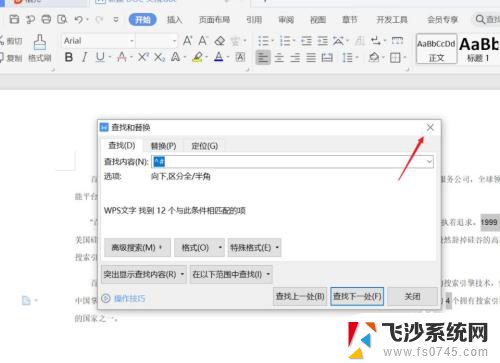
5.如下图所示所有数字都被选中,我们在统一修改数字字体样式即可。
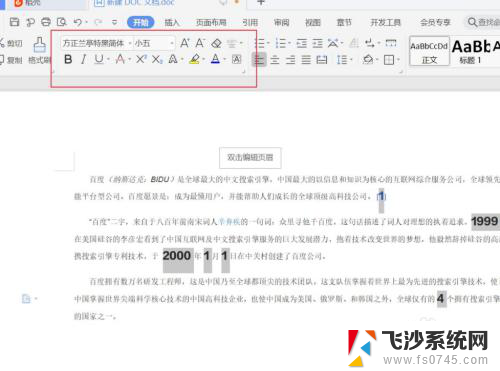
以上就是Word如何将所有数字改为特定字体的全部内容,如果您不了解,可以根据以上方法进行操作,希望对大家有所帮助。
word怎么把数字全部改字体 怎么在Word里批量更改数字的字体格式相关教程
-
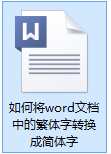 word里繁体字转化简体字 如何批量将word文档中的繁体字转换为简体字
word里繁体字转化简体字 如何批量将word文档中的繁体字转换为简体字2024-02-25
-
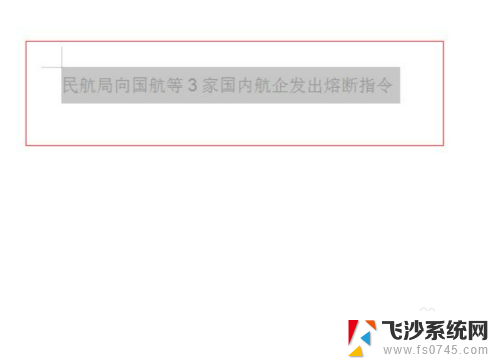 word文档为什么改不了字体 word一部分字体改不了字体设置方法
word文档为什么改不了字体 word一部分字体改不了字体设置方法2024-07-10
-
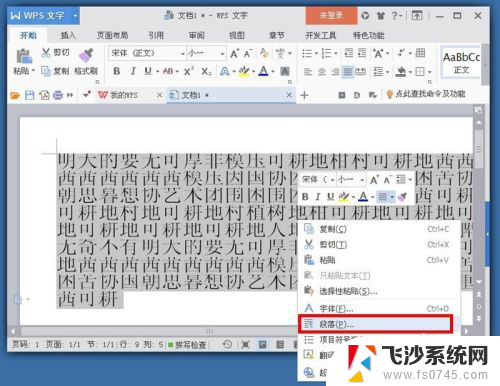 word里字体显示不全 word文本字体显示不全的解决方案
word里字体显示不全 word文本字体显示不全的解决方案2024-02-09
-
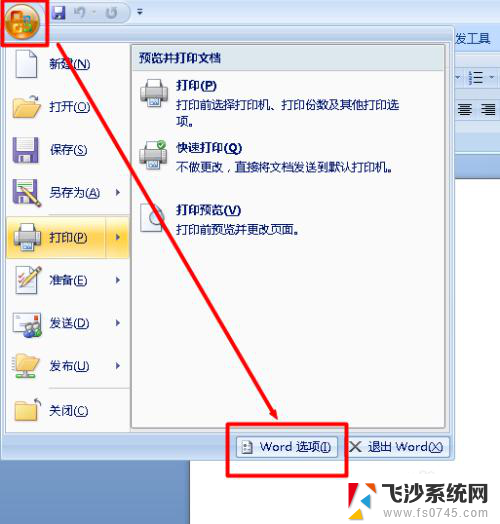 word打开字体变了怎么办 Word文档中字体改变了怎么调整
word打开字体变了怎么办 Word文档中字体改变了怎么调整2023-12-24
- word文档改不了字体颜色 word文档字体颜色修改受限
- 文档里字体怎么调大 word文档字体怎么增大字体
- ppt统一修改字体大小 ppt批量修改字体
- word文档多少字怎么查 Word怎么看文档字数和字符数
- 怎样设置目录字体和格式 Word目录文字大小和字体修改的步骤
- 微信上怎么把字体调大小 微信聊天字体怎么改变大小
- windows系统c盘怎么清理 Windows C盘清理方法
- win 10电脑连不上网络怎么办 笔记本连接不上无线网络怎么办
- windows电脑如何复制粘贴 笔记本电脑复制文件的方法
- window 企业版 Windows 10各版本功能区别
- windows pdf 笔记 自由笔记APP的笔记怎样导入PDF
- windows是如何开启电脑高性能? 电脑开启高性能模式的步骤
电脑教程推荐
- 1 windows系统c盘怎么清理 Windows C盘清理方法
- 2 windows字体全部显示黑体 文字黑色背景怎么设置
- 3 苹果装了windows如何进去bois 怎么在开机时进入BIOS系统
- 4 window联不上网 笔记本无法连接无线网络怎么办
- 5 如何关闭检查windows更新 笔记本电脑如何关闭自动更新程序
- 6 windowsx怎么设置开机密码 笔记本电脑开机密码设置方法
- 7 windows七笔记本电脑动不了怎么办 笔记本无法启动黑屏怎么办
- 8 win0默认游览器 电脑默认浏览器设置方法
- 9 win0忘记密码 笔记本电脑登录密码忘记怎么办
- 10 thinkpad在bios里设置电池 笔记本BIOS中自带电池校正功能使用方法